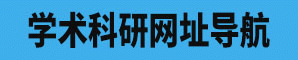在论文中插入图片的说明
2024/07/05
在论文中插入图片是一个常见的操作,它可以帮助读者更直观地理解论文中的数据和观点。以下是在论文中插入图片的详细步骤,以Microsoft Word为例进行说明:
一、准备图片
选择合适的图片格式:常见的图片格式有JPEG、PNG、BMP等。JPEG格式适用于色彩丰富的图片,PNG格式适用于透明背景的图片,BMP格式则适用于无压缩的图片。根据论文的需求和图片的特性,选择合适的图片格式。
调整图片尺寸和质量:使用图片处理软件(如Photoshop、GIMP等)对图片进行尺寸调整,避免图片过大导致排版混乱,也避免图片过小影响观感。同时,对图片的清晰度、对比度等进行调整,提高图片质量。
确保图片版权:在选用图片时,务必确保图片来源合法,尊重原作者的版权。如需使用未经授权的图片,请务必注明来源和作者。
二、插入图片
打开论文文档:在Microsoft Word中打开你的论文文档。
选择插入位置:定位到你想要插入图片的位置。
插入图片:
拖拽法:如果你的图片文件已经在文件管理器中打开,你可以直接选中图片文件,然后拖拽到Word文档的指定位置。
插入菜单法:点击Word文档上方的“插入”菜单,然后选择“图片”选项。在弹出的文件浏览器中找到并选中你的图片文件,点击“插入”按钮。
在线图片法:如果你的电脑中没有合适的图片,Word还提供了从在线图库直接插入图片的功能。点击“插入”菜单中的“在线图片”,然后在弹出的搜索框中输入关键词搜索你想要的图片,选择并插入。
调整图片:
位置和大小:将图片拖动到合适的位置,并根据需要调整图片的大小。可以通过拖动图片的边框或角点来改变其大小。
环绕方式:根据需要调整图片的环绕方式,如嵌入式、紧密型、四周型等。这可以通过点击图片后出现的“图片工具”选项卡中的“环绕文字”按钮进行设置。
其他调整:如需要,还可以对图片进行裁剪、旋转、添加边框或阴影等效果处理。
三、添加图片说明
在图片下方或旁边添加图片说明,简要介绍图片内容。这有助于读者更好地理解图片所传达的信息。
四、检查排版
插入图片后,务必检查论文的排版情况。确保图片与文字相互配合,整体美观且易于阅读。如有需要,可以对图片的位置、大小或说明进行调整。
五、注意事项
图片与文字结合:插入图片时要考虑图片与文字的关联性,让图片为文字内容增色添彩。
避免过度使用图片:适度使用图片可以提高论文的可读性,但过度使用则可能让论文显得杂乱无章。
遵循学术规范:在插入图片时,务必遵循学术规范,注明图片来源和相关说明。
通过以上步骤,你可以在论文中成功插入并调整图片,使其更好地为论文内容服务。
文章来源网友分享,分享只为学术交流,如涉及侵权问题请联系我们,我们将及时修改或删除。
-
2025年智能光子学与应用技术国际学 06-10

-
2025年8月优质学术会议推荐 589

-
2025年第十二届能源与环境研究国际 400

-
2025年机械工程,新能源与电气技术 559

-
2025年计算机科学、图像分析与信号 553

-
2025年材料化学与燃料电池技术国际 493

-
第七届精神病学国际大会(CP 202 08-01

-
第七届老龄化与老年医学国际学术会议( 08-01

-
第十四届心理学与健康国际学术研讨会( 08-01

-
第七届测绘与地理信息国际研讨会(CS 08-01

-
第七届大气与海洋科学国际研讨会(SA 08-01

-
第十一届地质灾害研究与防治国际学术会 08-01

-
第十六届地质和地球物理学国际会议(I 08-01

-
第七届细胞科学与再生医学国际研讨会( 08-01

-
第七届合成生物学与生物医学国际研讨会 08-01

-
2025最新JCR分区及影响因子1939

-
好学术:科研网址导航|学术头条分468

-
《时代技术》投稿全攻略:一位审稿499

-
2025年国际期刊预警名单发布!600

-
2025年中科院期刊分区表重磅发3957

-
中科院已正式发布2024年预警期861

-
2025年度国家自然科学基金项目727

-
中国科协《重要学术会议目录(202733

-
2024年国家自然科学基金项目评1138

-
2024年JCR影响因子正式发布1214

-
吉林大学校长张希:学术会议中的提1391

-
SCI论文插图全攻略:从规范解析08-01

-
国际学术会议参加经验是怎么样的呢08-01

-
掠夺性会议是怎么进行判断的呢?—08-01

-
SCI论文投稿费怎么交?202408-01

-
gds 23947

-
同济大学1239号 18030

-
哈工大(深圳)微纳流研究中心 23982

-
北京大学 24166

-
CECSF 23152

-
APISE 22889

-
中国电子节能技术协会 7913

-
大连四叶草会展有限公司 8030

-
中国医药教育协会 1939

-
中科博爱(北京)咨询有限公司 8192

-
IWEG组委会 8305

-
浙江理工大学 23177

-
天津大学 20982

-
宁波包豪斯创意文化策划有限公司 22853

-
华北电力大学(保定) 21142

-
北京海华伟业文化传播有限公司 17999

-
沈阳博思教育咨询有限公司 2118

-
上海烜燊展览服务有限公司 7894

-
中国睡眠研究会 21046

-
《电子测量与仪器学报》杂志社 23228


















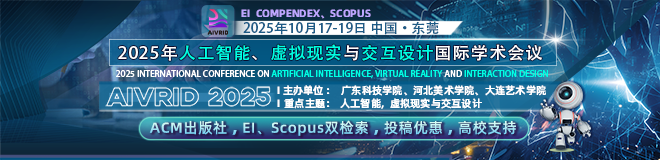
 450
450